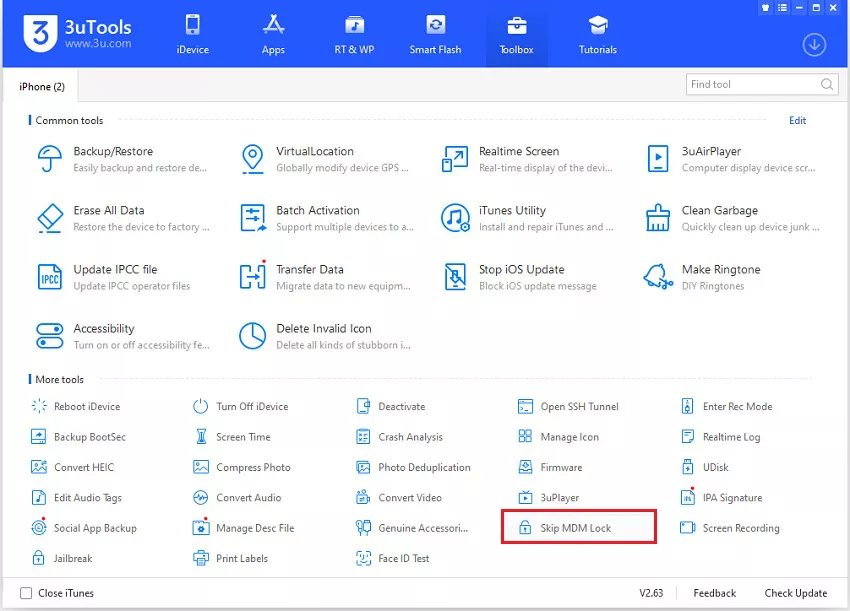A Senha do iPhone que não está Funcionando? Saiba como corrigi-lo rapidamente
 Tadeu Micael
Tadeu Micael- Atualizado em 2024-03-15 unlock iphone
Você já se deparou com uma situação em que o seu iPhone de repente parou de aceitar o código de acesso ou não aceita o código de acesso correto? Você tem certeza de que digitou o correto, mas a tela apenas mostra "iPhone está desativado" ou "Código de acesso incorreto". Isso pode ser muito frustrante e irritante, especialmente se você precisar acessar seu telefone com urgência. Você não está sozinho. Muitos usuários de iPhone relataram esse problema em plataformas como o Reddit.
Neste artigo, explicaremos por que o seu código de acesso do iPhone não está funcionando e como corrigi-lo rapidamente e facilmente.
- Por que Meu Código de Acesso do iPhone De Repente Não Está Funcionando
- 1. Force o Reinício do Seu iPhone/iPad
- 2. Use Um Desbloqueador Profissional de iPhone [Fácil e Rápido]
- 3. Redefinir iPhone/Código de Acesso Sem PC
- 4. iTunes
- 5. iCloud
Por que Meu Código de Acesso do iPhone De Repente Não Está Funcionando
Existem várias razões pelas quais o seu código de acesso da Apple não está funcionando. Algumas das mais comuns são:
- Você atualizou recentemente a versão do seu iOS, e há um bug ou glitch que afeta a função do código de acesso.
- Você mudou seu código de acesso recentemente e esqueceu o novo ou digitou incorretamente.
- Você habilitou a opção "Apagar Dados" nas configurações e digitou o código de acesso errado dez vezes, o que apagou os dados e as configurações do seu iPhone.
- Você tem um componente de hardware com defeito ou danificado, como a tela, o botão principal ou o sensor Touch ID, que interfere na entrada do código de acesso.
- Você tem um problema de software, como um vírus, malware ou arquivos de sistema corrompidos, que impedem seu iPhone de reconhecer seu código de acesso.
1. Force o Reinício do Seu iPhone/iPad
Às vezes, uma simples reinicialização forçada pode resolver muitos problemas menores no seu iPhone, incluindo o código de acesso do iPhone que de repente não está funcionando. Uma reinicialização forçada pode atualizar seu sistema e limpar quaisquer glitches temporários que possam afetar a função do código de acesso. Para reiniciar forçadamente seu dispositivo, siga estas etapas:
- Para iPhone 8 ou posterior: Pressione e solte rapidamente o botão de Volume para Cima, depois pressione e solte rapidamente o botão de Volume para Baixo, depois pressione e segure o botão Liga/Desliga até ver o logotipo da Apple.
- Para iPhone 7 ou 7 Plus: Pressione e segure os botões Liga/Desliga e Volume para Baixo juntos até ver o logotipo da Apple.
- Para iPhone 6s ou anterior: Pressione e segure os botões Liga/Desliga e Início juntos até ver o logotipo da Apple.
- Após a reinicialização forçada, tente inserir seu código de acesso novamente e veja se funciona.
2. Use Um Desbloqueador Profissional de iPhone [Fácil e Rápido]
Se a reinicialização forçada não funcionar, você pode precisar de uma solução mais poderosa e confiável para corrigir o código de acesso do seu iPhone que não está funcionando. Uma das melhores ferramentas que você pode usar é o UltFone iPhone Unlock, um desbloqueador profissional de iPhone que pode ajudá-lo a desbloquear seu iPhone sem um código de acesso, ID Apple, iTunes ou iCloud. O UltFone iPhone Unlock tem muitas vantagens-chave que o tornam a melhor escolha para os usuários de iPhone.
Principais Vantagens do UltFone iPhone Unlock:
- Solução completa: Resolve qualquer situação de código de acesso da Apple, incluindo erro de código de acesso do iPhone que não funciona.
- Simples e rápido: Desbloqueie o dispositivo com segurança e rapidez, sem senha/ID Apple/iTunes/iCloud necessários, amigável para iniciantes.
- Valor adicional: Ignora senhas do Tempo de Uso (sem perda de dados), MDM e muito mais.
Veja como corrigir facilmente o problema do código de acesso do iPhone que não está funcionando:
- Passo 1 Baixe e instale o UltFone iPhone Unlock no seu Windows/Mac, depois clique em "Iniciar" para ignorar o código de acesso do iPhone.
- Passo 2Conecte seu iPhone ao seu computador e o software o detectará automaticamente. Clique em "Próximo" na interface principal.
- Passo 3Escolha um caminho e clique em "Baixar" para baixar o pacote de firmware mais recente.
- Passo 4Clique em "Iniciar Remover" para ignorar o bloqueio de tela do seu iPhone.
- Passo 5Parabéns! Você conseguiu ignorar facilmente o código de acesso do iPhone. Como o problema do código de acesso do iPhone que não funciona foi resolvido, agora você pode definir um novo código de acesso.





Com o UltFone iPhone Unlock, corrija o problema do código de acesso que não funciona no iPhone/iPad agora!
3. Redefinir iPhone/Código de Acesso Sem PC
Se você não tiver acesso a um computador, também pode tentar redefinir seu iPhone ou código de acesso sem um PC. No entanto, este método requer que você tenha a senha do seu ID Apple e uma conexão de internet estável.
Para iOS 15.2 ou superior, você pode usar o recurso "Apagar iPhone" em suas configurações para apagar os dados e as configurações do seu iPhone, incluindo o código de acesso. Para fazer isso, vá para Configurações > Geral > Redefinir > Apagar iPhone e insira sua senha do ID Apple para confirmar. Note que esse recurso é chamado de "Redefinir iPhone" no iOS 17 e superior.

Se você acabou de mudar seu código de acesso dentro de 72 horas, você pode usar o recurso de Redefinição de Código de Acesso para iOS 17 e superior para redefinir seu código de acesso sem apagar seus dados.
4. iTunes
Outra maneira que você pode tentar para corrigir o problema do código de acesso do iPhone que não está funcionando é usar o iTunes para restaurar seu iPhone. Este método irá apagar os dados e configurações do seu iPhone, então certifique-se de ter um backup antes de prosseguir.
Para usar o iTunes para corrigir o problema do código de acesso do iPhone que não está funcionando, siga estas etapas:
Eu posso ajudar você com o código de acesso não funcionando no iPhone. Aqui estão os passos a seguir para recuperar quando a senha do iPhone não está funcionando:
Passo 1: Conecte o iPhone bloqueado a um laptop que você usou anteriormente para sincronizar com o telefone quando ele estava desativado.
Passo 2: Se o dispositivo pedir para você escolher Confiar na tela do iPhone, então você deve usar outro laptop ou simplesmente colocar o iPhone no modo de recuperação.
Passo 3: Espere calmamente enquanto o iTunes faz um backup e sincroniza seu iPhone. Clique no botão “Restaurar iPhone” após concluir o processo de sincronização e backup.

Passo 4: Escolha "Restaurar de Backup do iTunes" quando você ver a tela de Configuração. Você pode alterar a senha no seu iPhone depois de concluir a configuração inicial do dispositivo.
5. iCloud
O último método que você pode tentar para corrigir o problema do código de acesso do iPhone que não está funcionando é usar o iCloud para apagar seu iPhone remotamente. Este método também requer que você tenha a senha do seu ID Apple e uma conexão de internet estável. Além disso, você precisa ter o Find My iPhone ativado no seu dispositivo.
Para usar o iCloud para corrigir o problema do código de acesso do iPhone que não está funcionando, siga estas etapas:
Passo 1: Acesse iCloud.com no seu pc ou outro dispositivo e faça login com seu ID Apple e senha.
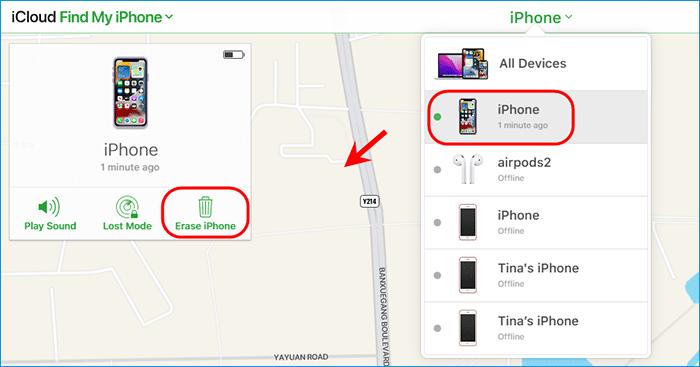
Passo 2: Clique em Encontrar iPhone e selecione seu iPhone na lista de dispositivos.
Passo 3: Clique em Apagar iPhone e confirme sua escolha.
Passo 4: Espere o iCloud apagar seu iPhone e configurar seu dispositivo como novo.
Conclusão
Neste artigo, explicamos por que o seu código de acesso do iPhone não está funcionando e como corrigi-lo rapidamente e facilmente. Entre os métodos listados, recomendamos altamente o UltFone iPhone Unlock , uma solução simples, rápida e confiável para corrigir qualquer problema de código de acesso sem código de acesso, ID Apple, iTunes ou iCloud.